Mikrotik ipsec l2tp vpn memungkinkan administrator jaringan routeros menyediakan akses remote login ke jaringan internal untuk pengguna roaming. Fitur ini dapat dikonfigurasi bersama dengan IPSec untuk mengamankan komunikasi antara pengguna dan server vpn. Namun, upgrade router terbaru telah menyebabkan sedikit perubahan pada bagaimana mrotik ipsec l2tp vpn dikonfigurasi. Dalam posting ini, kita akan melihat cara mengkonfigurasi Mikrotik l2tp vpn dengan ipsec pada versi routeros 6.43.2.
Persyaratan
Sebelum mengkonfigurasi Mikrotik ipsec l2tp vpn di router, pastikan bahwa kondisi berikut terpenuhi.
- Router memiliki setidaknya satu alamat IP publik yang dapat dijangkau dari internet.
- Router telah dikonfigurasi dengan akses internet.
- Tidak ada aturan filter firewall yang memblokir port udp 500, 1701, dan 4500.
Konfigurasikan kolam IP untuk pengguna vpn
Hal pertama yang harus dilakukan adalah membuat pool untuk pengguna vpn. Ini bisa menjadi kumpulan alamat IP dari jaringan internal Anda. Alamat IP ini harus dikeluarkan dari kumpulan dhcp Anda yang dikonfigurasi untuk pengguna LAN. Misalnya, jika jaringan internal Anda dikonfigurasi untuk 192.168.1.0/24, Anda dapat mengecualikan dari 10 hingga 40. Rentang IP yang dikecualikan kemudian dapat digunakan untuk kumpulan vpn Anda.
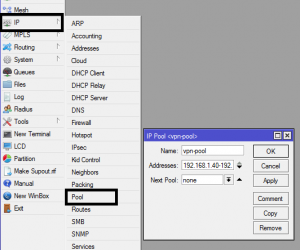
Konfigurasikan profil PPP untuk menggunakan vpn pool
Di sub-menu PPP, klik profil, klik dua kali pada profil default dan edit seperti yang ditunjukkan pada gambar di bawah.
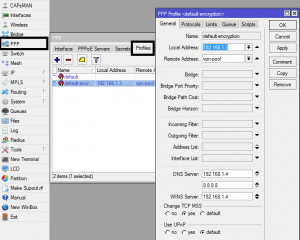
IP 192.168.1.3 adalah alamat yang dikonfigurasi pada port LAN router sementara 192.18.1.4 adalah server dns lokal. Tidak adanya server dns lokal, gunakan server dns publik, misalnya 8.8.8.8.
Mengaktifkan server l2tp di router Mikrotik
Langkah selanjutnya adalah mengaktifkan server l2tp pada router Mikrotik yang akan berfungsi sebagai server vpn Anda. Untuk melakukan ini, cukup klik pada PPP >> l2tp server dan centang kotak untuk mengaktifkannya. Pastikan untuk memilih profil yang dibuat / diedit pada langkah di atas dan perhatikan rahasia IPSec yang dimasukkan karena akan diperlukan saat mengatur IPSec. Lihat gambar di bawah ini untuk panduan.
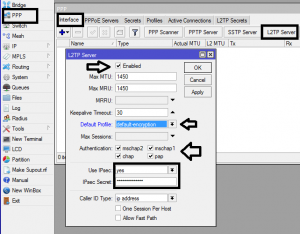
Buat PPP mensekresikan pengguna untuk masuk ke server vpn
Di sini, Anda akan membuat nama pengguna dan kata sandi untuk pengguna jarak jauh untuk masuk ke server vpn. Di sub-menu ppp, klik pada rahasia dan masukkan nama pengguna dan kata sandi untuk sebanyak mungkin pengguna yang Anda inginkan untuk memiliki akses vpn. Lihat gambar di bawah ini.
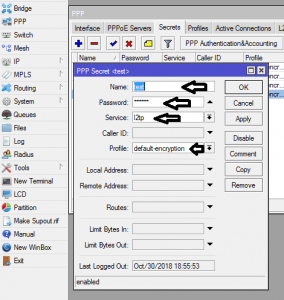
Mengaktifkan IPSec untuk l2tp vpn
Karena server l2tp telah dikonfigurasi untuk menggunakan IPSec, kita perlu mengaktifkan IPSec pada router dan menghubungkannya dengan server l2tp untuk memastikan bahwa semua koneksi vpn l2tp dijamin. Bagian ini adalah tempat Mikrotik telah membuat sedikit perubahan untuk router yang menjalankan versi Routeros saat ini.
Di versi Routeros sebelumnya, kami tidak memiliki profil rekan. Semua yang diperlukan adalah bagi kami untuk mengkonfigurasi ipsec peer and policy proposal. Dengan versi Routeros saat ini, kita perlu mengkonfigurasi profil rekan; apa yang sebelumnya merupakan bagian dari peer ipsec. Lihat gambar di bawah ini untuk cara mengkonfigurasi ipsec peer dan peer profile
Set profil peer ipsec
Di bagian ipsec, pertama, buat profil rekan yang akan digunakan untuk membuat peer ipsec. Pilih protokol otentikasi dan enkripsi pilihan Anda. Lihat gambar di bawah ini:

Konfigurasikan rekan Ipsec
Setelah mengkonfigurasi profil peer ipsec, selanjutnya adalah mengkonfigurasi ipsec peer. Rekan ipsec akan menggunakan profil rekan yang dibuat di atas. Lihat gambar di bawah ini untuk panduan.
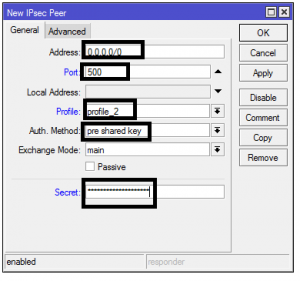
Alamat dari semua nol berarti koneksi vpn dari sembarang sumber IP diperbolehkan, profil2 dipilih karena saya membuatnya di langkah sebelumnya, sementara rahasia IPSec yang dimasukkan sama dengan kunci rahasia IPSec yang dimasukkan ketika server l2tp di-eabled pada langkah 3.
Buat proposal IPSec
Langkah terakhir adalah pembuatan proposal ipsec yang cocok. Proposal harus menggunakan otentikasi dan fitur enkripsi yang sama yang dikonfigurasi pada profil rekan ipsec. Lihat gambar di bawah ini untuk panduan.
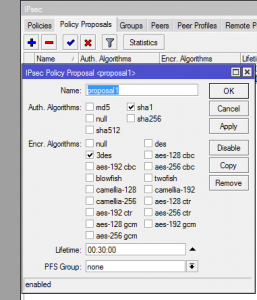
Itu saja yang Anda perlukan untuk mengatur Mikrotik ipsec l2tp vpn. Buka komputer, ponsel, dan tablet Anda dan hubungkan ke server vpn menggunakan IP publik yang dikonfigurasi pada router mikrotik.
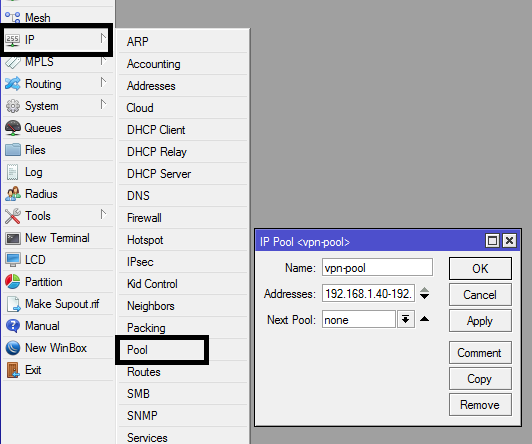




mohon maaf mau bertanya, sy sdh mencoba l2tp pada modem yg type bridge connection sukses, tetapi pada modem type route dengan DMZ atau Ford forwarding tidak bisa kenapa ya pak ?…terimakasih
saya sdh mencoba l2tp dengan modem type bridge bisa, tetapi dengan modem type route dengan mengaktifkan DMZ atau port forwarding tidak bisa..kenapa ya pak ?